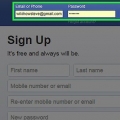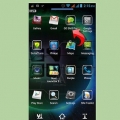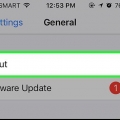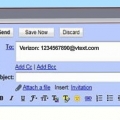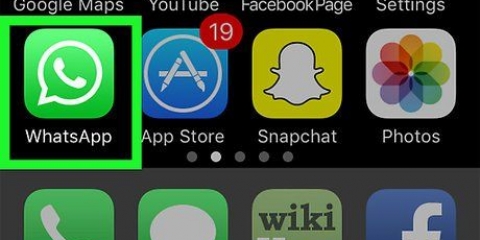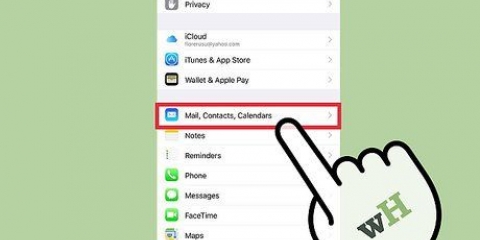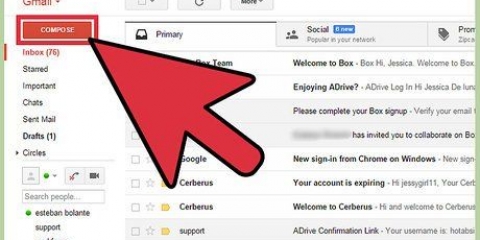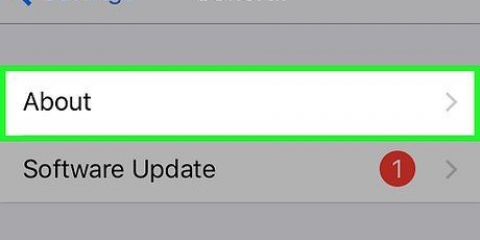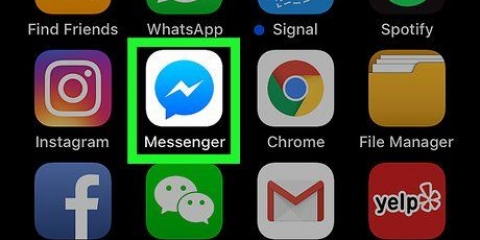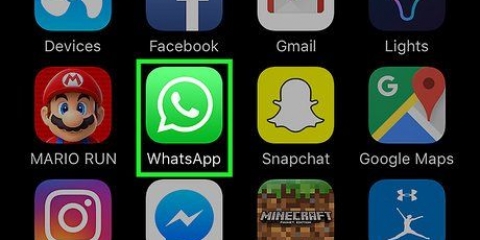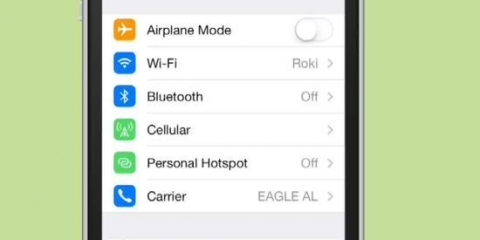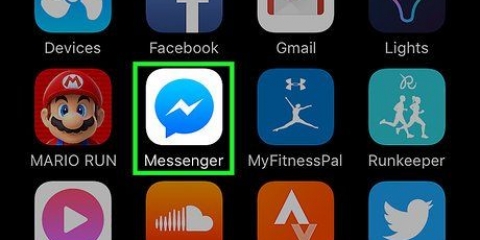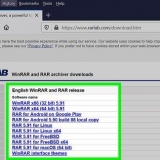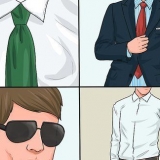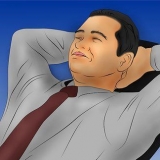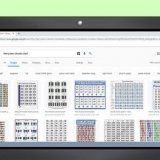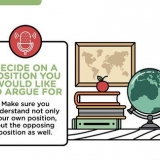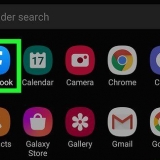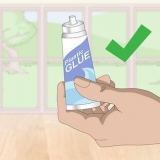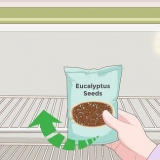Usa siri per inviare un messaggio
In questo articolo ti insegneremo come inviare un messaggio con il tuo iPhone a mani libere dettandolo a Siri.
Passi
Metodo 1 di 2: invio di un messaggio di testo

1. Tieni premuto il pulsante Home per attivare Siri. Se il tuo telefono lo supporta, puoi avviare Siri dicendo "ciao Siri".
- Se non senti due segnali acustici (o "Come posso esserti utile?" sullo schermo), apri il Impostazioni sul tuo iPhone, tocca Siri e fai scorrere il pulsante accanto a "Siri" in posizione on (verde).

2. Dire "Invia un SMS". Siri ora chiederà "A chi devo inviare il tuo messaggio?".

3. Pronuncia il nome o il numero di telefono della persona. Siri ora risponde con "Cosa vuoi sapere?".
Se Siri non riconosce il nome, lo dirà "io posso 

4. Pronuncia il contenuto dell`SMS. Quando smetti di parlare, Siri mostra il messaggio e chiede: "Può essere inviato?".
Se non sei soddisfatto del messaggio puoi dirlo "Modificare" ricominciare da capo, o "Inserisci 




5. Dire "Spedire". Il messaggio è ora inviato al destinatario.
Puoi anche combinare questi passaggi in un compito. Ad esempio si può dire "Messaggio Sara, sto arrivando".
Metodo 2 di 2: invia un`e-mail

1. Tieni premuto il pulsante Home per attivare Siri.
- Se non senti due segnali acustici (o "Come posso esserti utile?" sullo schermo), quindi scrivi il Impostazioni sul tuo iPhone, tocca Siri e fai scorrere il pulsante accanto a "Siri" in posizione on (verde).
- Se il tuo telefono lo supporta, puoi avviare Siri dicendo "ciao Siri".

2. Dire "Invia un`e-mail". Siri ora chiederà "A chi devo inviare il tuo messaggio?".

3. Pronuncia il nome o l`indirizzo email del contatto. Siri ora risponde con "Qual è l`oggetto della tua email?".
Se Siri non riconosce il nome, lo dirà "io posso 


4. Pronuncia l`oggetto dell`e-mail. Questo è il testo che apparirà come oggetto. Quindi dì alcune parole che riassumono il contenuto dell`e-mail.

5. Pronuncia il contenuto dell`e-mail. Quando smetti di parlare, Siri mostra il messaggio e chiede: "Può essere inviato?".
Se non sei soddisfatto del messaggio puoi dirlo "Cambia materia" o "cambia messaggio" per ricominciare. Puoi anche aggiungere una nuova riga al messaggio dicendo "Inserisci 

6. Dire "Spedire". Il messaggio è ora inviato al destinatario.
Puoi anche combinare questi passaggi in un compito. Ad esempio si può dire "Scrivi a Maria, non riesco a trovare le mie chiavi quindi devi stare a casa". Siri ora ti chiederà i dati mancanti (in questo caso un soggetto).
Consigli
- Puoi aggiungere la punteggiatura menzionando il nome del personaggio, ad esempio "virgola", "punto" o "punto interrogativo"."
- Per mettere in maiuscolo la prima lettera di una parola, dì "lettera maiuscola" per la parola.
- Dire "Solo lettere maiuscole" per una parola per mettere in maiuscolo l`intera parola.
- Aggiungi emoji al tuo messaggio dicendo "sorridente", "corrucciato" o "ammiccante".
- Per scrivere un numero come numero (3) invece di una parola (tre) dì "Numero 3"
Articoli sull'argomento "Usa siri per inviare un messaggio"
Condividi sui social network:
Simile
Popolare